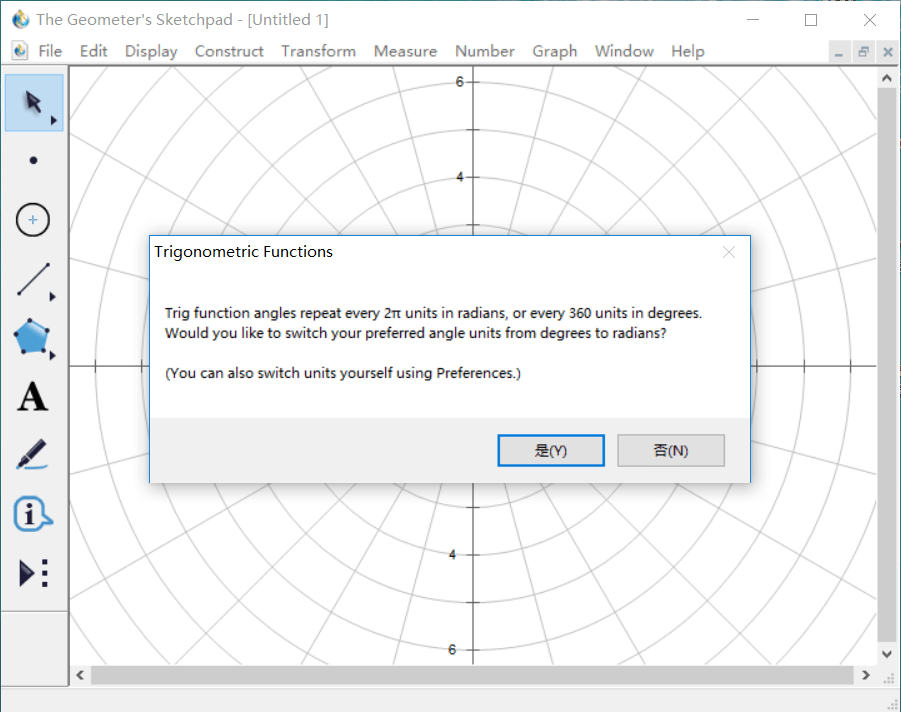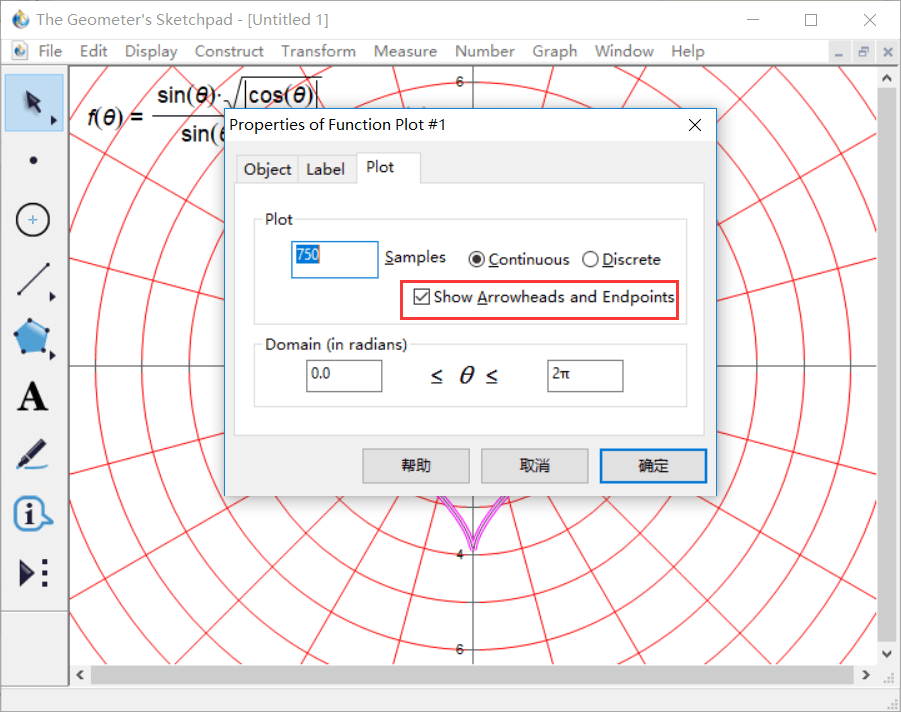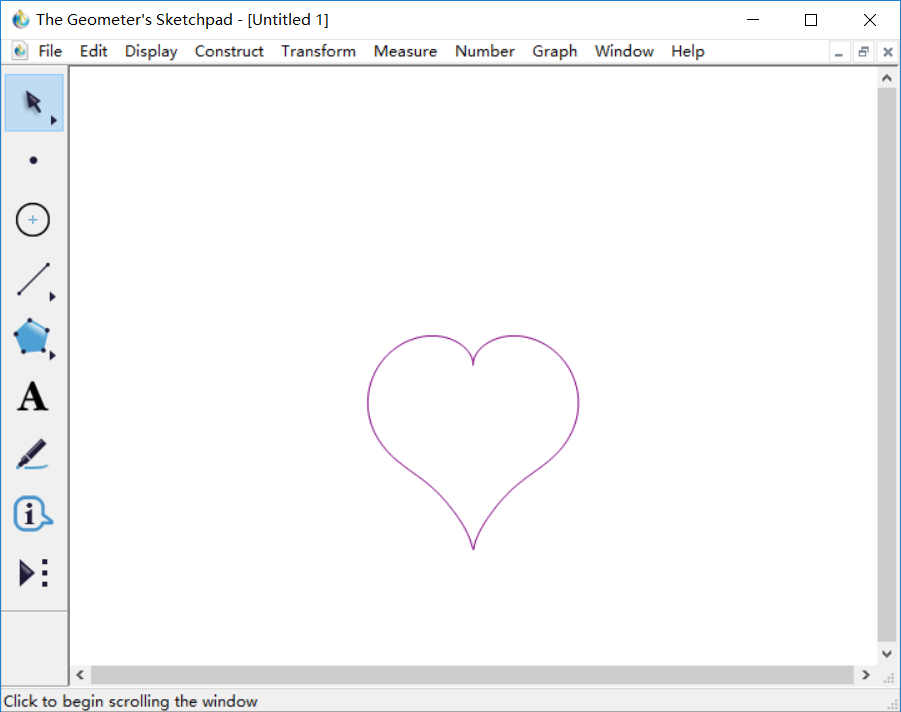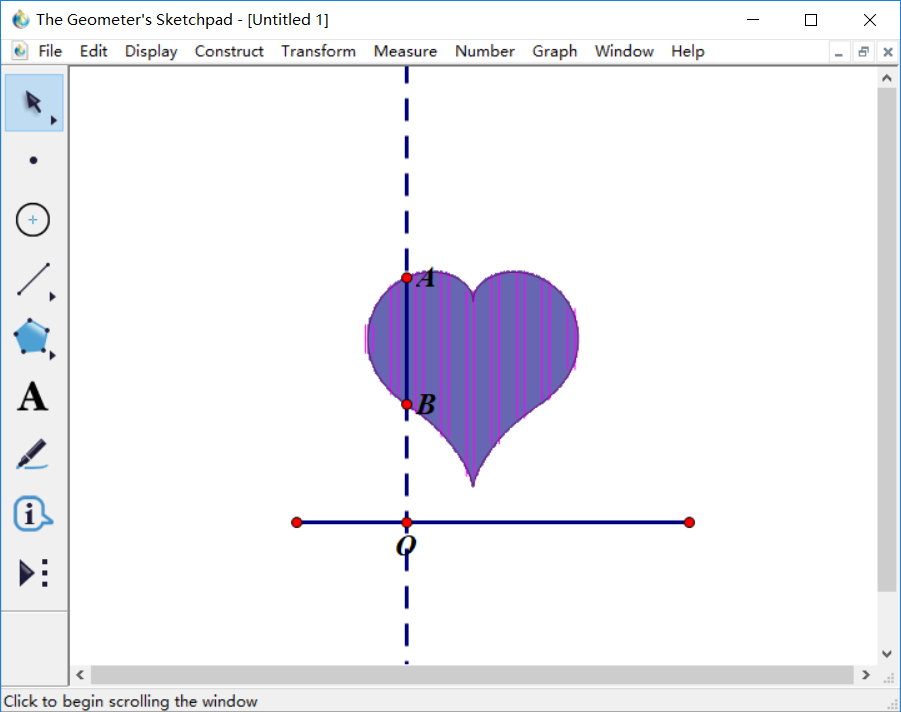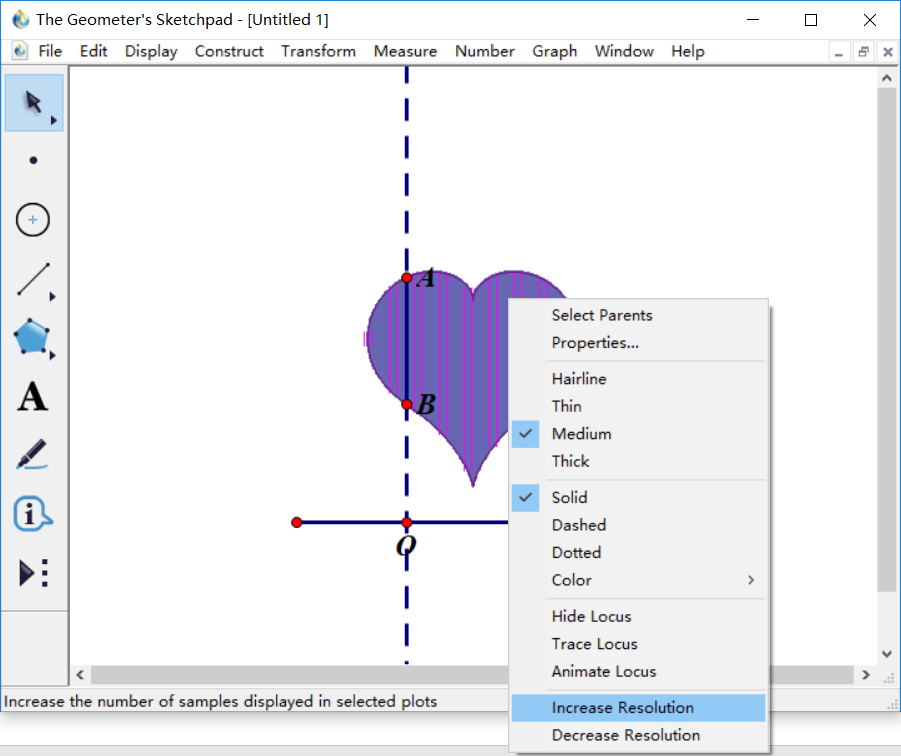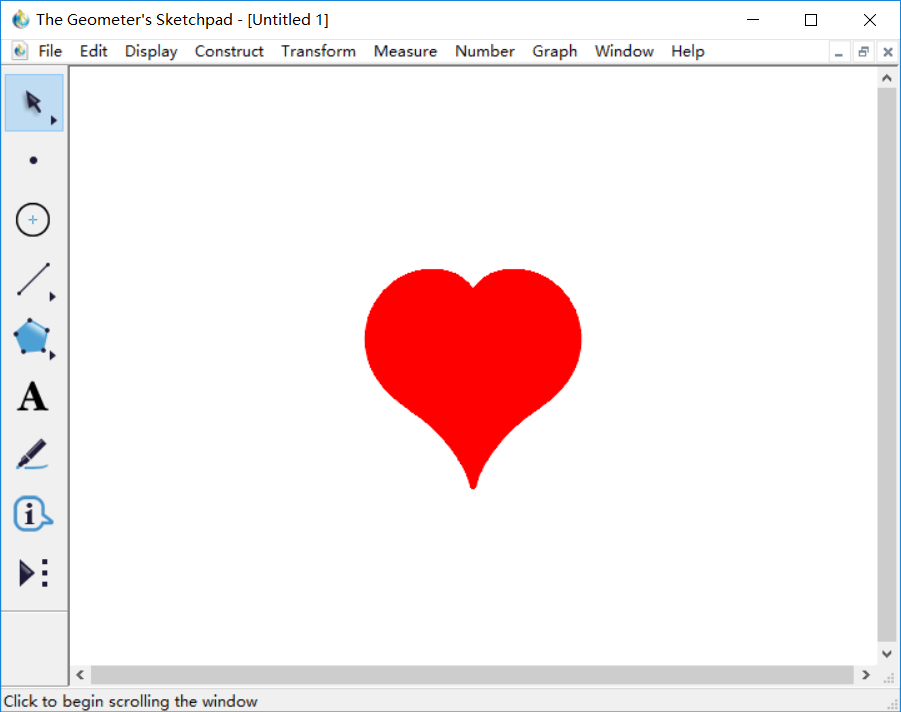怎么用几何画板画爱心,真神奇! |
您所在的位置:网站首页 › origin画心形函数 › 怎么用几何画板画爱心,真神奇! |
怎么用几何画板画爱心,真神奇!
|
图2:输入心形函数 3.输入完成后,点击确定,这时会弹出以下三角函数窗口,点击是。
图3:三角函数窗口 4.这样就可以自动画出函数图像,如下图所示。
图4:画出函数图像 5.选中函数图像鼠标右键,点“属性”,在弹出的窗口打开绘图选项,取消勾选“显示箭头和端点”。
图5:属性设置 6.接着隐藏不需要的东西。按Ctrl+A选择所有对象,然后按住Ctrl单击图像取消选中,然后按Ctrl+H把别的对象隐藏。如果不需要上色,可以到此为止。
图6:隐藏对象 7.构造线段。选择线段工具按住Shift画一条水平线段(左端点在爱心左端点的左边,右端点在爱心右端点的右边)。使用点工具在线段上构造一点O。接着过点做直线的垂线,构造其与爱心的两个交点A/B,构造线段AB。
图7:构造线段AB 8.依次点击点O和线段AB。点击“构造”——“轨迹”命令,就可以将爱心涂上颜色了。
图8:构造轨迹 9.如果不够清晰,选中函数图像,鼠标右键,多次点击“提高分辨率”即可。隐藏不需要的东西。
图9:提高分辨率 10.最后选中图像,执行“显示”——“颜色”改一下爱心内部的颜色;接着执行“显示”——“线型”将外围(函数图像)改为粗线即可。最后的完成效果如下图所示,大家可以保存或者截图。
图10:画出爱心 到这里,用几何画板画一个爱心的教程就介绍完成了,主要是要先画出一个类似爱心的函数,然后构造轨迹进行填充,就得到了一个完美的爱心。返回搜狐,查看更多 |
【本文地址】
今日新闻 |
推荐新闻 |